时间:2022-01-18 09:49:30 作者:燕花 来源:系统之家 1. 扫描二维码随时看资讯 2. 请使用手机浏览器访问: https://m.xitongzhijia.net/xtjc/20220118/238452.html 手机查看 评论 反馈
有Win10用户在检查电脑的时候,发现uwp应用的缓存越来越大,占用过多电脑空间,那我们要如何清理uwp应用缓存呢?下面我们就来看看uwp应用缓存清理的详细教程。
具体教程如下:
首先,点击Win10桌面右下角的统治中心,点击如图圈出的项,即所有设置。
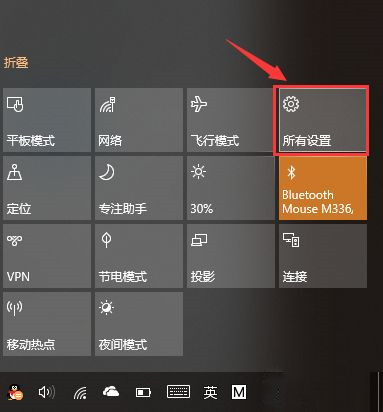
在Windows设置页面,点击应用,进入应用和功能栏目,然后点击排序依据按照大小排序。
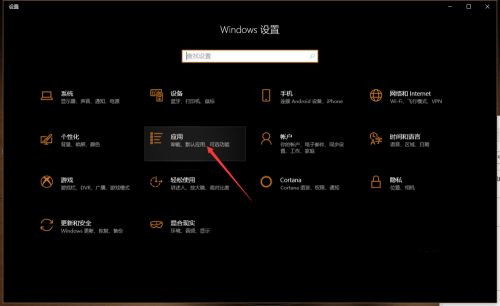
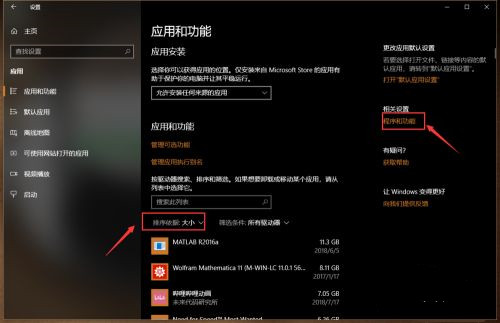
如果点击右侧程序和功能按钮,则进入传统的桌面程序的卸载更改面板。在这里是无法清理商店uwp应用的。
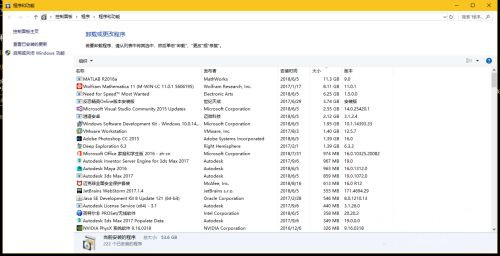
回到应用和功能,在下方找到一个占用存储较大的应用,点击展开,接着点击高级选项。
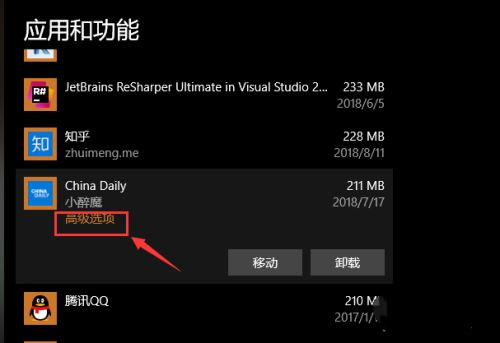
在高级选项,会列出该应用的程序占用空间和数据占用空间。下拉找到重置按钮,点击并稍等片刻,数据即被全部清理。

应用设置也可以用如图方法打开。在一个应用上右键,接着点击更多,然后点击应用设置。
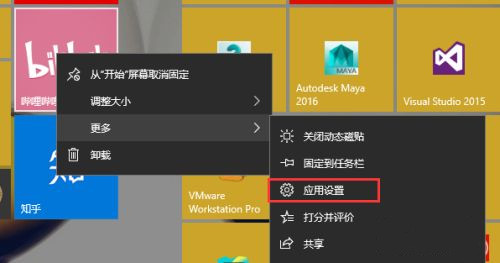
发表评论
共0条
评论就这些咯,让大家也知道你的独特见解
立即评论以上留言仅代表用户个人观点,不代表系统之家立场